TELEVISÃO VIDEOCLUBE
|
|
|
- Aparecida di Azevedo Cavalheiro
- 6 Há anos
- Visualizações:
Transcrição
1 MANUAL DE UTILIZAÇÃO TELEVISÃO VIDEOCLUBE
2 ÍNDICE 1. SERVIÇO DE TV 2. INICIAR A BOX Círculos de arranque da TV Box 3. COMANDO Configuração do seu comando de TV As funções do comando Clix 4. VER TELEVISÃO Mudar de canal Saber mais sobre os programas Barra de Informação (mood cinza) Barra de Informação (mood rosa) Parar a emissão ou voltar ao início de um programa Pausa de Emissão 5. VOLTAR AO ÍNICIO DE UM PROGRAMA - RESTART TV Voltar ao ínicio de um programa Restart TV 6. MENUS DA TV Navegar nos menus da TV Menu Principal Navegar nos menus com teclas Navegar nos menus com atalhos 7. PROGRAMAÇÃO DOS CANAIS Consultar a programação dos canais Guia de TV Acções sobre os programas Menu detalhe de programa 8. GRAVAÇÕES Fazer uma gravação Gravar no momento Gravar a partir da Barra de Informação (modo rosa) Gravar a partir do Guia de TV Agendar manualmente uma gravação Ver uma gravação Ver uma gravação Inserir marcadores nas gravações ou filmes Apagar uma gravação Apagar uma gravação ou agendamento 9. VIDEOCLUBE Escolher um filme Escolher um filme Saber mais sobre um filme Ver um filme Alugar um filme Alugueres activos e histórico Subscrever um pacote de programas ou conteúdos Pacotes para subscrição
3 ÍNDICE 10. UTILITÁRIOS Gripe A Notícias Trânsito Tempo Horoscópo 11. O CLUBE DOS MAIS PEQUENOS Kids Club 12. ENTRETENIMENTO COM JOGOS E OUTRAS APLICAÇÕES Rádios Wikipedia Jogos 13. PERFIS Criar e alterar um Perfil Mudar de Perfil Desactivar e activar um Perfil 14. RECOMENDAÇÕES Recebe Recomendações 15. CONFIGURAÇÕES Controlo do Parental Margem nas Gravações Formato do Ecrã Alterar PINs Transparência dos menus Barra de Informação Avisos de Programa Navegação nos Favoritos Dados Técnicos 16. INSTALAÇÃO, LIGAÇÕES E EQUIPAMENTOS Equipamentos ADSL/Fibra Instalação dos equipamentos ADSL/Fibra 17. RESOLUÇÃO DE PROBLEMAS Desligar/Ligar os equipamentos instalados Detectar e resolver problemas 18. ÍNDICE REMISSO 19. CÓDIGOS DE CONFIGURAÇÃO
4 1. SERVIÇO DE TV Bem-vindo ao Clix! A partir de agora, estão à sua disposição todas as vantagens dos serviços que o Clix lhe oferece com base numa rede própria de última geração ao nível das mais avançadas do mundo. TELEVISÃO INTERNET TELEFONE VIDEOCLUBE INTERNET MÓVEL Prepare-se para mudar para sempre a forma como vê televisão! Preparámos este manual para o ajudar a tirar máximo partido dos serviços de Televisão e Videoclube do Clix. A pensar em si, apresentamos-lhe de forma simples e intuitiva as principais funcionalidades e características destes serviços: Ver televisão e filmes em Alta Definição (HD) Fazer pausa e retomar a emissão Rever um programa desde o início Gravar um programa ou agendar uma gravação Criar o seu perfil e receber recomendações com base nas suas preferências Subscrever pacotes de conteúdos temáticos, como o Karaoke Uma área de entretenimento exclusiva para os mais pequenos Muita diversão e entretenimento rádios, jogos gratuitos, todos os artigos da Wikipedia na Clixopedia, vários utilitários, entre outros Se precisar de mais ajuda, consulte a sua Área de Clientes em cliente.clix.pt. Aqui tem à sua disposição uma enorme variedade de conteúdos de apoio técnico para melhor conhecer e usufruir dos seus serviços. Se preferir, pode também contactar o Serviço de Apoio ao Cliente ligando para o h/dia (grátis a partir da rede Clix). 4
5 2. INICIAR A BOX CÍRCULOS DE ARRANQUE DA TV BOX No arranque da TV Box vão surgir cinco círculos, que deverão piscar enquanto carregam, um-a-um, até ficarem todos verdes. Correspondem a fases diferentes do processo de inicialização da TV Box. Se o círculo 1 ficar vermelho verifique os cabos de ligação ao Modem/ONT. Para os restantes problemas consulte a sua Área de Cliente (cliente.clix.pt) ou contacte-nos através do número h/dia (grátis a partir da rede Clix). 3. COMANDO CLIX CONFIGURAÇÕES DO SEU COMANDO DE TV Para configurar o seu comando de modo a que funcione com o seu televisor (apenas válido para equipamentos compatíveis), deverá programar o mesmo com o código de 3 dígitos correspondente à marca do televisor em questão. Deverá proceder da seguinte forma: Identifique a marca do seu televisor e procure o código correspondente na lista presente no final deste manual. Mantenha pressionados, simultaneamente, os botões TV ou AUX (dependendo de qual quer programar) e SET no telecomando. Ao fim de 3 segundos, a luz vermelha fica acesa. De seguida, introduza os 3 dígitos do código da marca correspondente. Cada vez que introduz um dos dígitos, a luz vermelha irá piscar. Depois de inserir o terceiro dígito, pressione novamente o botão TV (ou AUX) para que a luz se apague. Se for introduzido um código não reconhecido, o botão irá piscar rapidamente durante um segundo e apagar-se-á. Nesta eventualidade, repita o processo e introduza outro código da lista de marcas. 5
6 3. COMANDO CLIX AS FUNÇÕES DO COMANDO CLIX Alternar entre as funções TV, TV Box (STB) e outro equipamento (AUX) Se usa o comando apenas para ver televisão escolha sempre a opção STB Comutar as entradas Áudio-Vídeo (AV) da TV apenas em modo TV Ligar/Standby a TV Box (STB) Em modo TV permite ligar/standby o televisor. Aceder ao Menu Principal Use também a tecla PORTAL. Seleccionar canais TV Nos menus as teclas alfanuméricas permitem: fazer atalhos nos menus introduzir um pin inserir letras nos campos de texto Regular o volume do som da TV Box Aceder ao Guia TV Nos menus as teclas cursoras e OK permitem: navegar nos menus seleccionar/escolher uma opção Mudar de canal TV (zapping) Restart/Voltar para voltar ao início do programa que está a ver nos menus permite voltar atrás Aceder aos detalhes do programa durante a emissão Chamar a Barra de Informação 1x para obter mais informações sobre o programa (modo rosa) 2x para ter uma acção com a programação (modo cinza) Recomendações Para obter sugestões de programas e filmes de acordo com o seu perfil Voltar à emissão de TV fecha todos os menus Teletexto 2x transparência 3x desaparece As teclas de vídeo permitem: pausa de emissão ( ) gravar e controlar a visualização das gravações controlar a visualização dos filmes 6
7 4. VER TELEVISÃO MUDAR CANAL Use as teclas Ch+ e Ch- do comando para mudar de canal, é a forma mais simples de fazer zapping. Pode também indicar a posição do canal pretendido pressionando as teclas alfanuméricas. SABER MAIS SOBRE OS PROGRAMAS Barra de Informação (modo cinza) - Permite obter informações sobre o canal e programa que está a ver. Durante a emissão pressione 1x OK no comando. Tem visível a barra de progresso do programa que está a ser emitido e o programa que se segue. No canto superior direito do ecrã, tem a hora e o perfil que está activo. Ver PERFIL p. 19. A barra desaparece passados alguns segundos. Para fazer desaparecer de imediato a barra pressione (tecla voltar atrás). Se pretender mais informações e acções sobre o programa que está a ver pressione a tecla INFO no comando. Ver MENU DETALHE DE PROGRAMA p. 10. Barra de Informação (modo rosa) - Permite navegar na programação desse canal ou de outros canais sem deixar de ver a emissão. Permite ainda fazer acções sobre os programas. Durante a emissão pressione 2x OK no comando. A barra de informação no modo cinza (1x OK ) passa para o modo rosa (2x OK ), indicando que tem várias acções disponíveis. Sem perder contacto com a emissão, use as teclas cursoras para navegar nos canais e na programação dos canais. Pressionando OK num determinado programa abre o menu do Programa onde pode obter mais informações e acções sobre o programa: reiniciar, gravar, marcar sinal de aviso, entre outras acções possíveis. Ver MENU DETALHE DE PROGRAMA p
8 4. VER TELEVISÃO PARAR A EMISSÃO OU VOLTAR AO INÍCIO DE UM PROGRAMA Pausa de Emissão - Enquanto estiver a ver televisão, pode deixar a emissão em pausa e retomar mais tarde no ponto onde a deixou. Na TV Box com DVR esta funcionalidade está disponível para todos os canais. Pressione a tecla (play/pausa) nas teclas de vídeo do comando. Quando pretender retomar a emissão, volte a pressionar. Para voltar à emissão em tempo real, pressione a tecla (stop) das teclas de vídeo. Esta funcionalidade também está disponível na visualização de filmes no Videoclube e nas Gravações. Ver VIDEOCLUBE p.xx e GRAVAÇÕES p. 11. Para reiniciar um programa que já tenha começado pressione. Ver RESTART TV p. 8. NAS CONFIGURAÇÕES PODE AINDA... Mudar o nível de restrições (controlo parental - limitar o tipo de conteúdos que é visualizado). Alterar o formato do ecrã. Definir o tempo que a barra de informação deve ficar visível. 5. VOLTAR AO ÍNÍCIO DE UM PROGRAMA VOLTAR AO ÍNÍCIO DE UM PROGRAMA Restart TV - Pode voltar ao início um programa que já tenha começado. Durante a emissão pressione no comando. Pode fazer (play/pausa), ou e as vezes que entender. Para parar e voltar à emissão pressione ou no comando. Esta funcionalidade está também disponível através do GUIA TV (p. 10) e através da tecla INFO sobre o programa, que dá acesso ao menu do programa. Ver MENU INFO PROGRAMA p. 10. O Restart TV só está disponível em alguns canais. 8
9 6. MENUS DA TV NAVEGAR NOS MENUS DA TV Menu Principal - Menu de entrada onde tem acesso a todas as funcionalidades e conteúdos do seu serviço de Televisão e Videoclube do Clix. Pressione PORTAL ou MENU do comando. Em todos os menus encontra todas as opções numeradas de 1 a 9. Na opção 9 AJUDA (Menu Principal) encontra informações que o ajudam a explorar os menus. Na opção 0 PROCURAR pode pesquisar um tema específico relacionado com a área onde está. Use as teclas alfanuméricas do comando para escrever na caixa de pesquisa. Para apagar, use. Navegar nos menus com teclas: Use as teclas cursoras do comando para navegar ( ); Use a tecla OK para fazer uma escolha; Use a tecla para voltar atrás na estrutura dos menus (não anula a acção feita). Navegar nos menus com teclas - Pode aceder às suas áreas preferidas de forma mais rápida, bastando indicar o nº do menu/opção a que pretende aceder com as teclas alfanuméricas. Use as as teclas alfanuméricas do comando. Exemplo 1: O menu Gravações está na posição 2 do Menu Principal. Dentro do submenu Gravações, a opção Por Dia está na posição 1. Usando os atalhos bastaria pressionar seguidas as teclas 2 e 1 no Menu Principal, indo directamente para as Gravações/Por Dia. O nº das teclas de atalho está visível em todos os menus no canto superior direito. Exemplo 2: O menu Videoclube está na posição 3 do Menu Principal. Dentro do submenu Videoclube, na posição 2 pode ver os títulos disponíveis organizados por Género. Dentro do submenu Géneros, a Comédia está na posição 5. Usando os atalhos bastaria pressionar seguidas as teclas 3 /2/5 no Menu Principal, indo directamente para o Videoclube/Por Género/Comédia. NAS CONFIGURAÇÕES PODE AINDA... Alterar o formato do ecrã. Alterar o nível de transparência dos menus e da Barra de Informação. 9
10 7. PROGRAMAÇÃO DOS CANAIS CONSULTAR A PROGRAMAÇÃO DOS CANAIS Guia de TV - Permite-lhe consultar a programação detalhada de todos os canais ao longo de 7 dias. Pode também efectuar acções sobre os programas, tais como marcar sinal de aviso, gravar, entre outras. Menu Principal / Guia de TV. Atalhos : PORTAL ou MENU / 1. ACÇÕES SOBRE OS PROGRAMAS Menu Detalhe de Programa - Tem informações detalhadas sobre o programa e permite fazer várias acções sobre os programas. Use as teclas cursoras para navegar entre canais ( Ch- e Ch+ ) e nos horários ( ). Para navegar mais rapidamente: Na lista de canais pressione as teclas ou ; Avançar/recuar dias - pressione as teclas ou ; Pode ir directamente para a programação de um canal indicando a sua posição através das teclas alfanuméricas. Pode efectuar acções sobre os programas do Guia de TV pressionado a tecla OK sobre o programa que dá acesso ao men do programa. Ver MENU DETALHE DE PROGRAMA p. 10. Os programas e horários apresentados são da responsabilidade dos próprios canais. O Clix não é responsável por alterações na programação ou nos horários. Desde o Guia de TV (ou desde a Barra de informação) pressione OK sobre o programa. Atalhos : Durante a emissão pressione INFO. Tem as seguintes acções disponíveis: Marcar Sinal de Aviso - É mostrado no ecrã um aviso antes de o programa começar; Reiniciar este Programa - Voltar ao início o programa. Ver RESTART TV p. 8; Gravar/Cancelar Gravação - Gravar o programa a partir desse momento; Pode também consultar o Guia de TV na internet guiadetv.clix.pt, ou no seu telemóvel em m.clix.pt Os programas e horários apresentados são da responsabilidade dos próprios canais. O Clix não é responsável por alterações na programação ou nos horários. Recomendações - Receber sugestões de programas e filmes com base no Perfil activo. Ver RECOMENDAÇÕES p. 22; Adicionar/Remover dos favoritos - Adiciona o canal à lista de Favoritos para que possa navegar ou consultar a programação apenas nesses canais. Ver PERFIL p. 19; Procurar Programa - Procurar um programa no Guia de TV; Ver Canal - Muda para a emissão desse canal. NAS CONFIGURAÇÕES PODE AINDA... Alterar o tempo de antecedência do Aviso de Programa. Activar o Aviso de Programa por SMS. Alterar a navegação em todos os canais ou apenas nos Favoritos. 10
11 8. GRAVAÇÕES É uma das funcionalidades da TV Box Clix com gravador digital (DVR), e que lhe permite gravar programas para poder ver quando quiser. Pode gravar vários programas em simultâneo incluindo HD. Tem capacidade para 200 horas de gravação. Os programas e horários apresentados são da responsabilidade dos próprios canais. O Clix não é responsável por alterações na programação ou nos horários. Os programas e horários apresentados são da responsabilidade dos próprios canais. O Clix não é responsável por alterações na programação ou nos horários. FAZER UMA GRAVAÇÃO Gravar no momento - Pode gravar um programa durante sua a emissão com uma só tecla. Pressione no seu comando até encontrar a opção que pretende: Gravar Programa (a gravação pára quando terminar o horário previsto para esse programa) ou gravação horária (30 min, 60 min, 120 min). Para parar a gravação pressione no comando. Gravar a partir da Barra de Informação (modo rosa) - Sem deixar de ver a emissão, pode gravar esse ou outro programa através da Barra de Informação. Ver BARRA DE INFORMAÇÃO p. 7. Navegue até ao canal e programa que pretende gravar, pressione OK no comando e escolha a opção Gravar. Para parar a gravação, no mesmo menu Detalhe de Programa escolha Cancelar Gravação. Directamente com. Gravar a partir do Guia de TV - Consulte o Guia de TV durante os 7 dias de programação que tem disponíveis e agendar uma gravação a partir daí. Ver GUIA DE TV p. 10. No Guia de TV navegue até ao canal e programa que pretende gravar, pressione OK no comando e escolha a opção Gravar (se o programa não começou vai ser feito o agendamento da gravação). Para parar a gravação, no mesmo menu Detalhe de Programa escolha Cancelar Gravação. Em alternativa, no Guia de TV navegue até ao canal e programa que pretende gravar, pressione no comando. Neste caso, para parar a gravação pressione no comando. Agendar manualmente uma gravação - Pode definir manualmente o dia, horário e o canal em que pretende fazer a sua gravação. Menu Principal / Gravações / Agendar Gravação Atalho: PORTAL ou MENU / 2 / 5 Use as teclas cursoras ( ) para fazer a sua escolha do canal, o dia, hora de início de gravação e duração da mesma. No final escolha Confirmar. 11
12 8. GRAVAÇÕES VER UMA GRAVAÇÃO Ver uma gravação - Pode ver as suas gravações as vezes que desejar. Consulte a lista dos programas gravados por dia, por canal ou por género. Menu Principal / Gravações / Por Dia ou Por Canal ou Por Género Atalho: PORTAL ou MENU / 2 / 1 (dia) ou 2 (canal) ou 3 (género) Escolha o tipo de lista que pretende consultar, seleccione a gravação que pretende visualizar e pressione OK. Seleccione Ver Programa ou pressione (play). Durante a visualização da gravação, pode fazer (play/pausa), ou e (retroceder/avançar) as vezes que entender. Para parar a visualização e voltar à emissão pressione (stop) ou no comando. A sua gravação fica disponível para visualização até que a apague. Pode adicionar Marcadores à sua gravação, os quais permitem saltar entre momentos específicos definidos. Ver MARCADORES p.xx. Inserir Marcadores nas Gravações ou Filmes - Os marcadores permitem assinalar momentos específicos numa gravação ou filme. Desta forma, durante a visualização pode ir directamente para esses momentos. Durante a visualização pressione OK seguido de (pausa) e escolha Inserir Marcador. Para saltar entre marcadores pressione OK e use as teclas Ch- e Ch+. Ao terminar a visualização, os marcadores não são apagados. Quando voltar a ver essa gravação ou filme, os marcadores continuam assinalados. Para apagar os marcadores, durante a visualização pressione OK seguido de (Pausa) e escolha Apagar todos os Marcadores. 12
13 8. GRAVAÇÕES APAGAR UMA GRAVAÇÃO Apagar uma gravação ou agendamento - Pode apagar todas as gravações já efectuadas de uma vez só ou apagar individualmente cada uma. Pode também cancelar um agendamento. Menu Principal / Gravações / Apagar Todas. Atalho: PORTAL ou MENU / 2 / 5 Para apagar individualmente uma gravação ou agendamento, consulte a lista de programas gravados (ou Agendamentos). Ver UMA GRAVAÇÃO p. 11. Seleccione a gravação que pretende apagar e pressione OK seguido de Apagar Programa. NAS CONFIGURAÇÕES PODE AINDA... Mudar o nível de restrições (controlo parental - limitar o tipo de conteúdos que é visualizado e consequentemente gravado). Alterar a margem de segurança nas gravações. 13
14 9. VIDEOCLUBE Com o serviço de Videoclube do Clix, pode ver filmes em HD, documentários, concertos, subscrever pacotes de conteúdos, entre outras opções disponíveis. O catálogo está em constante actualização. Os consumos no Videoclube vêm detalhados na sua factura, excepto a categoria Adulto apenas referida como Alugueres Videoclube. ESCOLHER UM FILME Escolher um filme - Para facilitar a sua escolha, o Videoclube está organizado por géneros: Acção, Comédia, Drama, etc. Existem outras categorias onde pode encontrar sugestões e pode ainda fazer pesquisas por título ou actor. Menu Principal / Videoclube / Por Género Atalho: PORTAL ou MENU / 3 / 2 Use as teclas cursoras para navegar entre os títulos ( Ch- / Ch+ e / ). Encontra nestas listagens a classificação da idade, preço do aluguer, duração do filme e pontuação. Os alugueres ficam disponíveis por 24h. No menu do Videoclube, tem ainda disponíveis outras categorias que podem ajudar na sua escolha: Novidades Os títulos mais recentes; Mais Populares Os títulos mais vistos nas últimas semanas; Pacotes para Subscrição São pacotes de conteúdos com subscrição mensal. Ver PACOTES PARA SUBSCRIÇÃO p. 16; Últimas Oportunidades Os últimos dias para poder ver estes títulos; Ofertas e Promoções Alugueres grátis ou a preço reduzido. Escolha Procurar (atalho: 9) se pretender fazer pesquisas por título ou actor (pode usar apenas uma palavra do título ou nome). 14
15 9. VIDEOCLUBE Saber mais sobre um filme - Pode obter informação mais detalhada sobre um filme e ver outros títulos relacionados. Pressione OK sobre um título. Use as teclas cursoras para navegar nas informações ( Ch- / Ch+ e / ). Em Actores, encontra filmes relacionados com os mesmos actores. Em Relacionados, encontra títulos que foram vistos pelas mesmas pessoas que viram o filme em detalhe. VER UM FILME Alugar um filme - Para alugar um título precisa de ter saber o seu PIN de Compras. O aluguer fica disponível para visualização durante 24h. Pressione OK sobre um título e em seguida OK. Insira o seu PIN de compras com a ajuda das teclas alfanuméricas do comando, e pressione OK. Se não se recorda do PIN de Compras ligue para Durante a visualização do filme, pode fazer (play/pausa), ou e (retroceder/avançar) as vezes que entender. Para parar a visualização e voltar à emissão pressione (stop) ou no comando. Pode adicionar Marcadores ao filme, os quais permitem saltar entre momentos específicos definidos. Ver MARCADORES p.xx. 15
16 9. VIDEOCLUBE Alugueres activos e histórico - Dentro do período de 24h de aluguer, todos os títulos ficam disponíveis para visualização. Pode ver as vezes que desejar. Tem também disponível o histórico de todos os seus alugueres. Menu Principal / Videoclube / Alugueres Atalho: PORTAL ou MENU / 3 / 1 Pressione Alugueres Activos, seleccione o título que pretende rever e pressione OK. Escolha Histórico de Alugueres para ver a listagem de todos os títulos que já foram alugados. Tem ainda a indicação dos consumos mensais no Videoclube. SUBSCREVER UM PACOTE DE PROGRAMAS OU CONTEÚDOS Pacotes para subscrição - Estão disponíveis vários pacotes de conteúdos para subscrição mensal, renováveis automaticamente. Desde programas de TV como o Gato Fedorento, a séries de programas infantis, documentários, até ao Karaoke para o entretenimento de toda a família. Menu Principal / Videoclube / Pacotes para Subscrição Atalho: PORTAL ou MENU / 3 / 6 Faça a escolha do pacote que pretende subscrever, seleccione Subscrever Pacote e pressione OK. Insirao seu PIN de compras com a ajuda das teclas alfanuméricas do comando, e pressione OK. Durante o período da subscrição (mínimo 1 mês) pode ver os títulos as vezes que desejar. Durante a visualização dos títulos do pacote subscrito, pode fazer (play/pausa), ou e (retroceder/avançar) as vezes que entender. Para parar a visualização e voltar à emissão pressione (stop) ou no comando. Pode adicionar Marcadores aos títulos, os quais permitem saltar entre momentos específicos definidos. Ver MARCADORES p.xx. NAS CONFIGURAÇÕES PODE AINDA... Alterar o nível de restrições (limitar o tipo de conteúdos que é visualizado). Alterar o PIN de Compras. 16
17 10. UTILITÁRIOS Esta área agrega um conjunto de informação útil para o seu dia-a-dia. Utilitários - Para além das últimas notícias dos principais jornais nacionais, encontra outro tipo de informação como o trânsito, tempo, ou horóscopo. Menu Principal / Utilitários Atalho: PORTAL ou MENU / 4 Use as teclas cursoras para navegar nas informações ( Ch- / Ch+ e / ). De entre os conteúdos disponíveis salientamos: Notícias Última hora do Público, Diário Económico, Record; Trânsito Lisboa e Porto: Tempo Nas principais cidades; Horóscopo. 11. O CLUBE DOS MAIS PEQUENOS O Clix tem um divertido comando infantil, apenas com os botões necessários para as crianças explorarem o Kids Club. Está disponível na Loja Clix ( Kids Club - Esta é uma área destinada aos mais novos apenas com conteúdos infantis. Tem menus atractivos e uma navegação fácil adequada à idade das crianças. Menu Principal / Kids Club Atalho: PORTAL ou MENU / 5 Use as teclas cursoras para navegar nos menus ( Ch- / Ch+ e / ). Tem aqui agrupado todos os canais infantis do pacote de televisão que subscreveu. Os filmes aqui disponibilizados são exclusivamente dirigidos às crianças. 17
18 12. ENTRETENIMENTO COM JOGOS E OUTRAS APLICAÇÕES Esta é uma área gratuita de puro entretenimento com novidades constantes. Jogos e Aplicações - Tem disponíveis as principais rádios nacionais, jogos gratuitos para todos os gostos e idades e todos os conteúdos da Wikipedia para consultar directamente na sua televisão. Menu Principal / Jogos e Aplicações Atalho: PORTAL ou MENU / 6 Rádio - Para ouvir rádio, seleccione a rádio que pretende ouvir e pressione OK. Para voltar à emissão pressione no comando Clixopedia - Poderá consultar as versões inglesa e portuguesa da enciclopédia mais famosa do mundo, a Wikipedia, que reúne mais de artigos. Os artigos são criados e editados online por utilizadores do serviço e estão divididos em capítulos, para uma consulta mais prática. Jogos - Existem vários jogos, simples e divertidos ou de estratégia, mais complexos. Tem opção de jogar com múltiplos jogadores. 18
19 13. PERFIS Os Perfis são mais um passo para personalizar o modo como vê televisão. Pode criar vários perfis de visualização de televisão (exº pai, mãe, filho) e deve usá-los sempre que essas pessoas estiverem a usar a televisão. Por defeito o serviço está configurado com o perfil BASE. Criar e alterar um Perfil - Pode criar tantos perfis quantos pretender. Só está um perfil activo de cada vez. Menu Principal / Perfis Atalho: PORTAL ou MENU / 7 Para criar um perfil seleccione Criar Perfil, escreva o nome com as teclas alfanuméricas do comando e pressione OK. Vai entrar automaticamente na opção Editar Perfil. O perfil que acaba de criar já está activo. Pode ver qual o perfil que está activo no canto superior direito do ecrã, dentro da caixa cinza. No passo Editar Perfil deve personalizar o perfil que acaba de criar seleccionado os Canais Favoritos e os Géneros Favoritos. Este passo muito é importante já que é uma das principais vantagens dos Perfis - navegar nos canais e géneros favoritos desse perfil. Escolha os Canais Favoritos pressionando OK. O mesmo procedimento aplica-se na escolha dos Géneros. A qualquer momento pode alterar o nome ou os canais e géneros favoritos do perfil. 19
20 13. PERFIS Mudar de Perfil - Pode e deve mudar de perfil conforme a pessoa que está a ver televisão ou a alugar um filme. Menu Principal / Perfis Atalho: na emissão pressione 2x OK seguido de Ch+ Para mudar de perfil seleccione Trocar de Perfil, escolha o perfil para o qual pretende mudar e pressione OK. Mude para o seu perfil sempre que for usar o seu serviço de Televisão e Videoclube. Deste modo navega apenas nos seus canais e géneros favoritos. Também as Recomendações que vai obter para esse perfil são mais apuradas. (Ver Recomendações p. 22). Pode também trocar rapidamente de perfil durante a emissão pressionando 2x OK (Barra de Informação no modo rosa) seguido de Ch+. Escolha o perfil para o qual pretende trocar e pressione OK. Se trocar de perfil para um perfil que está desactivado, a barra dos perfis (canto superior esquerdo) não vai estar disponível. Neste caso, tem de ir ao menu dos Perfis e trocar para um perfil que esteja activo. Só nesta condição pode usar esta barra como forma de trocar de perfil. 20
21 13. PERFIS Desactivar e activar um Perfil - Apesar de um perfil ter sido criado pode desactivar esse perfil. Menu Principal / Perfis Atalho: PORTAL ou MENU / 7 Desactivar um perfil Ainda que possa navegar nos seus favoritos (menu Configurações), significa que o sistema de Recomendações não vai estar activo para esse perfil. Pode no entanto activar o perfil a qualquer momento. Ver Recomendações p. 22. Para desactivar um perfil seleccione Trocar de Perfil, escolha o perfil que pretende desactivar e pressione OK. Neste momento esse perfil fica activo para o poder desactivar de seguida. Escolha então Editar Perfil seguido de Desactivar Perfil e pressione OK. Activar um perfil Significa que pode navegar nos seus favoritos (menu Configurações) e que o sistema de Recomendações vai estar disponível para esse perfil. Para activar um perfil que está desactivo, seleccione Trocar de Perfil, escolha o perfil que pretende activar e pressione OK. No menu Configurações (posição 8 no Menu Principal), pode alterar a navegação nos canais para apenas incluir os seus favoritos definidos no seu Perfil. Ver Configurações p
22 14. RECOMENDAÇÕES As Recomendações permitem obter sugestões para programas de televisão e filmes no Videoclube. São personalizadas e mudam de acordo com o perfil que está activo nesse momento. As Recomendações dependem de vários critérios tais como os canais e géneros favoritos definidos no Perfil, a visualização efectiva de canais de televisão, os alugueres efectivos no Videoclube, entre outros. Receber Recomendações - A qualquer momento pode obter sugestões de programas ou filmes. No Videoclube: Menu Principal / Perfis Durante a emissão: tecla no comando Para obter recomendações pressione durante a emissão ou escolha Recomendações no menu do Videoclube (posição 3). Pressione OK sobre uma Recomendações para saber detalhes do filme ou programa recomendado. Para seguir uma recomendação siga as indicações para ver esse programa ou alugar esse filme. 22
23 15. CONFIGURAÇÕES No menu Configurações, no lado direito do ecrã tem o resumo de todas as configurações activas no seu serviço. A sua consulta torna-se assim fácil e prática. As configurações são comuns a todos os perfis. Configurações - Personalize as características e funcionalidades do seu serviço. Menu Principal / Configurações Atalho: PORTAL ou MENU / 8 Controlo Parental Definir o nível de restrições dos conteúdos que são visualizados (canais e videoclube): - Altas - Apenas os conteúdos infantis estão acessíveis; - Médias - Todos os conteúdos estão acessíveis excepto adulto e violentos; - Baixas - Todos os conteúdos estão acessíveis excepto adulto; - Sem restrições - Todos os conteúdos estão acessíveis. Gravações Definir a margem de segurança de tempo nas gravações. A gravação vai iniciar antes do programa e terminar depois com a margem de tempo que escolher. Formato do Ecrã Adaptar os menus ao formato do seu ecrã. Alterar PINs Alterar os PINS de Compras (alugueres) e Parental (restrições de conteúdos). Introduza o PIN actual e defina depois o novo PIN. Menus Definir configurações que dizem respeito ao modo como vê os menus e suas opções: - Transparência - Permite escolher o nível de transparência dos menus. Tem a opção de ver os menus sem qualquer transparência (como as imagens deste manual); - Barra de Informação - Permite definir o tempo de visualização da barra de informação; - Avisos de Programa - Permite escolher a antecedência dos avisos de início de programa. Estes avisos aparecem numa janela no seu ecrã de televisão que surge durante a emissão. Tem a opção de receber em simultâneo avisos por SMS, nas Notificações pot SMS indique o nº destino (exclusivo Optmus) e pressione Activar Avisos; - Activar Favoritos - Com esta opção activa passa a ter acesso apenas aos canais que definir como favoritos. Neste caso o Guia de TV passa a incluir apenas informação dos canais definidos como favoritos no seu perfil; Dados Técnicos - Aqui encontra os dados técnicos do seu serviço. 23
24 17. RESOLUÇÃO DE PROBLEMAS Problema No arranque da TV Box o primeiro círculo fica a vermelho. A TV Box não responde ao comando. Possível Solução Verifique se os cabos estão correctamente ligados. (Ver EQUIPAMENTOS E LIGAÇÕES p. 25). Verifique se a TV Box está ligada, deve ver uma luz verde no painel frontal da TV Box. Aponte o comando directamente para a TV Box. Verifique as pilhas do comando e troque se necessário. Verifique se o comando está a controlar a TV Box pressionando a tecla STB no topo do comando. Verifique se a televisão está no canal correcto pressionando a tecla AV no comando Clix (noutros comandos verifique a tecla AV ou Source). Não se vê qualquer imagem na televisão. Não se ouve qualquer som. O formato da imagem na televisão está errado. Só consegue ver alguns canais. Verifique se a televisão está no canal correcto pressionando a tecla AV no comando Clix (noutros comandos verifique a tecla AV ou Source). Verifique se a TV Box está ligada, deve ver uma luz verde no painel frontal da TV Box. Verifique se os cabos estão correctamente ligados. (Ver EQUIPAMENTOS E LIGAÇÕES p. 25). Verifique se tem a televisão ou a TV Box em Mute (sem som). Verifique se os cabos estão correctamente ligados. (Ver EQUIPAMENTOS E LIGAÇÕES p. 25). Verifique a configuração do ecrã na sua TV Box (pressione as teclas MENU ou PORTAL e escolha Configurações/Formato do Ecrã). Verifique a configuração do ecrã na sua televisão. Verifique se tem a navegação predefinida para incluir apenas os seus canais favoritos (pressione as teclas MENU ou PORTAL e escolha Configurações/Configurar Menus/Activar ou Desactivar Favoritos). Se precisar de mais ajuda, consulte a sua Área de Clientes em cliente.clix.pt ou ligue h/dia (grátis a partir da rede Clix). 25
25 19. CÓDIGOS DE CONFIGURAÇÃO Utilize estes códigos para configurar o seu comando. Veja como na página 5. 26
26 19. CÓDIGOS DE CONFIGURAÇÃO 27
27 19. CÓDIGOS DE CONFIGURAÇÃO 28
28 19. CÓDIGOS DE CONFIGURAÇÃO 29
29 19. CÓDIGOS DE CONFIGURAÇÃO 30
30 19. CÓDIGOS DE CONFIGURAÇÃO 31
31 19. CÓDIGOS DE CONFIGURAÇÃO 32
32 19. CÓDIGOS DE CONFIGURAÇÃO 33
33 19. CÓDIGOS DE CONFIGURAÇÃO 34
34 19. CÓDIGOS DE CONFIGURAÇÃO 35
35 19. CÓDIGOS DE CONFIGURAÇÃO 36
36 19. CÓDIGOS DE CONFIGURAÇÃO 37
37 19. CÓDIGOS DE CONFIGURAÇÃO 38
38 19. CÓDIGOS DE CONFIGURAÇÃO 39
39 19. CÓDIGOS DE CONFIGURAÇÃO 40
40 19. CÓDIGOS DE CONFIGURAÇÃO 41
41 19. CÓDIGOS DE CONFIGURAÇÃO Actualizações disponíveis em 42
42 GRÁTIS A PARTIR DA REDE CLIX Mais informações em clix.pt Links úteis:
TELEVISÃO VIDEOCLUBE
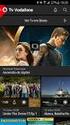 MANUAL DE UTILIZAÇÃO TELEVISÃO VIDEOCLUBE ÍNDICE 1. SERVIÇO DE TV 2. INICIAR A BOX Círculos de arranque da TV Box 3. COMANDO Configuração do seu comando de TV As funções do comando Clix 4. VER TELEVISÃO
MANUAL DE UTILIZAÇÃO TELEVISÃO VIDEOCLUBE ÍNDICE 1. SERVIÇO DE TV 2. INICIAR A BOX Círculos de arranque da TV Box 3. COMANDO Configuração do seu comando de TV As funções do comando Clix 4. VER TELEVISÃO
TUDO SOBRE A SUA INTERFACE DE TV + VIDEOCLUBE MANUAL DE UTILIZAÇÃO
 TUDO SOBRE A SUA INTERFACE DE TV + VIDEOCLUBE MANUAL DE UTILIZAÇÃO TELEVISÃO VIDEOCLUBE ÍNDICE 1. SERVIÇO DE TV 2. INICIAR A BOX 2.1 Círculos de arranque da TV Box 3. COMANDO OPTIMUS CLIX 3.1 Configurações
TUDO SOBRE A SUA INTERFACE DE TV + VIDEOCLUBE MANUAL DE UTILIZAÇÃO TELEVISÃO VIDEOCLUBE ÍNDICE 1. SERVIÇO DE TV 2. INICIAR A BOX 2.1 Círculos de arranque da TV Box 3. COMANDO OPTIMUS CLIX 3.1 Configurações
GUIA RÁPIDO DE UTILIZAÇÃO TUDO SOBRE A SUA INTERFACE DE TV + VIDEOCLUBE
 GUIA RÁPIDO DE UTILIZAÇÃO TUDO SOBRE A SUA INTERFACE DE TV + VIDEOCLUBE A televisão Optimus Clix partilha consigo um mundo de emoções. Seja bem-vindo! De forma prática, este Guia Rápido de Utilização mostra-lhe
GUIA RÁPIDO DE UTILIZAÇÃO TUDO SOBRE A SUA INTERFACE DE TV + VIDEOCLUBE A televisão Optimus Clix partilha consigo um mundo de emoções. Seja bem-vindo! De forma prática, este Guia Rápido de Utilização mostra-lhe
Manual do Utilizador do Connection Manager
 Manual do Utilizador do Connection Manager Edição 1.0 2 Índice Sobre a aplicação Gestor de ligações 3 Actualizar a aplicação Gestor de ligações 9 Resolução de problemas de ligação 10 Como começar 3 Abrir
Manual do Utilizador do Connection Manager Edição 1.0 2 Índice Sobre a aplicação Gestor de ligações 3 Actualizar a aplicação Gestor de ligações 9 Resolução de problemas de ligação 10 Como começar 3 Abrir
OFERTA 35 EM VOUCHERS VOD (VAGA) Propriedade: DPTV
 OFERTA 35 EM VOUCHERS VOD (VAGA) 2011 1 RESUMO Este documento pretende explicar a mecânica de oferta dos 35 em alugueres no ZON Videoclube (oferta incluída na nova vaga), respondendo às dúvidas que poderão
OFERTA 35 EM VOUCHERS VOD (VAGA) 2011 1 RESUMO Este documento pretende explicar a mecânica de oferta dos 35 em alugueres no ZON Videoclube (oferta incluída na nova vaga), respondendo às dúvidas que poderão
Como criar uma história
 O da Microsoft permite, a partir de um conjunto de imagens, fazer um vídeo, adicionando som (músicas ou narração por voz recorrendo ao microfone) e movimento (transições e efeitos). São estes movimentos
O da Microsoft permite, a partir de um conjunto de imagens, fazer um vídeo, adicionando som (músicas ou narração por voz recorrendo ao microfone) e movimento (transições e efeitos). São estes movimentos
play Guia de uso Android
 play Guia de uso Android Bem-vindo Agora, com seu Vivo Play, você se diverte na hora que der vontade. São milhares de filmes, séries e shows só esperando você dar um play. Você pausa, volta, avança, assiste
play Guia de uso Android Bem-vindo Agora, com seu Vivo Play, você se diverte na hora que der vontade. São milhares de filmes, séries e shows só esperando você dar um play. Você pausa, volta, avança, assiste
Preferências do Programa
 Capítulo 5 Preferências Preferências são funções pre-estabelecidas que controlam o ZoomText quando se inicia ou sai do programa, ou como aparece no ecrã enquanto corre. Pode ainda, activar a Actualização
Capítulo 5 Preferências Preferências são funções pre-estabelecidas que controlam o ZoomText quando se inicia ou sai do programa, ou como aparece no ecrã enquanto corre. Pode ainda, activar a Actualização
Manual de Utilizador do Backoffice
 Manual de Utilizador do Backoffice Conteúdo Acesso ao Backoffice... 2 Actualizar Conteúdos do Website... 3 Homepage... 3 Quem Somos... 5 Serviços... 7 Outros Produtos... 8 Empresas Parceiras... 9 Contactos...
Manual de Utilizador do Backoffice Conteúdo Acesso ao Backoffice... 2 Actualizar Conteúdos do Website... 3 Homepage... 3 Quem Somos... 5 Serviços... 7 Outros Produtos... 8 Empresas Parceiras... 9 Contactos...
Seu manual do usuário SAMSUNG SGH-A400
 Você pode ler as recomendações contidas no guia do usuário, no guia de técnico ou no guia de instalação para SAMSUNG SGH- A400. Você vai encontrar as respostas a todas suas perguntas sobre a no manual
Você pode ler as recomendações contidas no guia do usuário, no guia de técnico ou no guia de instalação para SAMSUNG SGH- A400. Você vai encontrar as respostas a todas suas perguntas sobre a no manual
OpenOffice.org. tutorial apresentação
 tutorial apresentação Criar uma nova apresentação Assistente Apresentação Inserir diapositivos Seleccionar diapositivos Formatar uma página Formatar diapositivos Vistas do espaço de trabalho Iniciar apresentação
tutorial apresentação Criar uma nova apresentação Assistente Apresentação Inserir diapositivos Seleccionar diapositivos Formatar uma página Formatar diapositivos Vistas do espaço de trabalho Iniciar apresentação
Tutorial de apoio ao estudante
 Sumário: No final da leitura deste tutorial o estudante será capaz de utilizar algumas das funcionalidades básicas da plataforma elearning.ul.pt: 1 - Como editar o perfil 2 Como participar/publicar num
Sumário: No final da leitura deste tutorial o estudante será capaz de utilizar algumas das funcionalidades básicas da plataforma elearning.ul.pt: 1 - Como editar o perfil 2 Como participar/publicar num
GESPOS WINDOWS. Manual do Utilizador GESTÃO DE CORES E TAMANHOS
 GESPOS WINDOWS Manual do Utilizador GESTÃO DE CORES E TAMANHOS 1 A Gestão de cores e tamanhos do Gespos Windows é seguramente a gestão mais eficaz para qualquer tipo de loja que comercialize produtos no
GESPOS WINDOWS Manual do Utilizador GESTÃO DE CORES E TAMANHOS 1 A Gestão de cores e tamanhos do Gespos Windows é seguramente a gestão mais eficaz para qualquer tipo de loja que comercialize produtos no
Biblioteca do Conhecimento Online b-on
 Biblioteca do Conhecimento Online b-on Agenda Histórico da b-on Motivação Visão, missão e objectivos Estrutura administrativa Conteúdos Portal b-on Pesquisa rápida Metapesquisa Recursos Periódicos Área
Biblioteca do Conhecimento Online b-on Agenda Histórico da b-on Motivação Visão, missão e objectivos Estrutura administrativa Conteúdos Portal b-on Pesquisa rápida Metapesquisa Recursos Periódicos Área
Guia de Utilização Manutenção de Dados Janeiro 2010 PLATAFORMA ELECTRÓNICA VORTAL
 Guia de Utilização Manutenção de Dados Janeiro 2010 PLATAFORMA ELECTRÓNICA VORTAL Índice Preâmbulo... 3 Manutenção de dados Acesso Universal... 4 Alterar palavra-chave... 6 Alterar dados do utilizador...
Guia de Utilização Manutenção de Dados Janeiro 2010 PLATAFORMA ELECTRÓNICA VORTAL Índice Preâmbulo... 3 Manutenção de dados Acesso Universal... 4 Alterar palavra-chave... 6 Alterar dados do utilizador...
Gestão de Base de dados Formulários
 Gestão de Base de dados Formulários Ano Letivo 2014/2015 Professora: Vanda Pereira Formulários Os Formulários constituem uma outra forma de visualizar os dados armazenados nas tabela ou disponibilizados
Gestão de Base de dados Formulários Ano Letivo 2014/2015 Professora: Vanda Pereira Formulários Os Formulários constituem uma outra forma de visualizar os dados armazenados nas tabela ou disponibilizados
Como começar a Jogar? Para iniciar o jogo a forma mais fácil é ir a e começar a jogar.
 Manual do Utilizador Como começar a Jogar? Para iniciar o jogo a forma mais fácil é ir a http://mega.ist.utl.pt/~jsnl/sudoku/ e começar a jogar. O que preciso para jogar? Precisa de um computador, ligação
Manual do Utilizador Como começar a Jogar? Para iniciar o jogo a forma mais fácil é ir a http://mega.ist.utl.pt/~jsnl/sudoku/ e começar a jogar. O que preciso para jogar? Precisa de um computador, ligação
Partes Principais da Janela 3/26
 EDITOR DE TEXTO Write O Writer é o responsável pela edição de texto dos aplicativos do LibreOffice. Ele possui as características habituais de um processador de texto: inserir e editar texto, verificação
EDITOR DE TEXTO Write O Writer é o responsável pela edição de texto dos aplicativos do LibreOffice. Ele possui as características habituais de um processador de texto: inserir e editar texto, verificação
MANUAL DO XTRA CONTROLLER
 MANUAL DO XTRA CONTROLLER Manual do Xtra Controller 1/9 ÍNDICE Clique em qualquer título deste índice para avançar até à secção correspondente 1. INTRODUÇÃO... 3 2. FUNÇÃO TRAVELLING ZOOM... 5 3. FUNÇÃO
MANUAL DO XTRA CONTROLLER Manual do Xtra Controller 1/9 ÍNDICE Clique em qualquer título deste índice para avançar até à secção correspondente 1. INTRODUÇÃO... 3 2. FUNÇÃO TRAVELLING ZOOM... 5 3. FUNÇÃO
Microsoft PowerPoint 2003
 Página 1 de 32 Índice Conteúdo Nº de página Introdução 3 Área de Trabalho 5 Criando uma nova apresentação 7 Guardar Apresentação 8 Inserir Diapositivos 10 Fechar Apresentação 12 Abrindo Documentos 13 Configurar
Página 1 de 32 Índice Conteúdo Nº de página Introdução 3 Área de Trabalho 5 Criando uma nova apresentação 7 Guardar Apresentação 8 Inserir Diapositivos 10 Fechar Apresentação 12 Abrindo Documentos 13 Configurar
Manuais do Utilizador Site Para Download de Aplicações
 Manuais do Utilizador Site Para Download de Aplicações Leia este manual atentamente antes de utilizar o equipamento e mantenha-o à mão para consulta futura. CONTEÚDO Como Ler Este Manual...2 Símbolos
Manuais do Utilizador Site Para Download de Aplicações Leia este manual atentamente antes de utilizar o equipamento e mantenha-o à mão para consulta futura. CONTEÚDO Como Ler Este Manual...2 Símbolos
20 Aula Digital Manual do Utilizador do Aluno
 20 Aula Digital Manual do Utilizador do Aluno Versão 1.0 Índice I. Começar a utilizar o 20 Aula Digital... 3 1. Registo... 3 2. Autenticação... 3 2.1. Recuperar palavra-passe... 3 3. Ativar Manuais Multimédia...
20 Aula Digital Manual do Utilizador do Aluno Versão 1.0 Índice I. Começar a utilizar o 20 Aula Digital... 3 1. Registo... 3 2. Autenticação... 3 2.1. Recuperar palavra-passe... 3 3. Ativar Manuais Multimédia...
GV-LPR e LPR. Reconhecimento de matrículas. Manual do utilizador
 GV-LPR e LPR Reconhecimento de matrículas Manual do utilizador Conteudo Características do ecrã principal... 2 Base de dados de reconhecimento... 4 Registos de reconhecimento... 4 Base de dados de reconhecimento...
GV-LPR e LPR Reconhecimento de matrículas Manual do utilizador Conteudo Características do ecrã principal... 2 Base de dados de reconhecimento... 4 Registos de reconhecimento... 4 Base de dados de reconhecimento...
Migrar para o Outlook 2010
 Neste Guia O aspecto do Microsoft Outlook 2010 é muito diferente do Outlook 2003, pelo que este guia foi criado para ajudar a minimizar a curva de aprendizagem. Continue a ler para conhecer as partes essenciais
Neste Guia O aspecto do Microsoft Outlook 2010 é muito diferente do Outlook 2003, pelo que este guia foi criado para ajudar a minimizar a curva de aprendizagem. Continue a ler para conhecer as partes essenciais
Modem e Rede Local Guia do Usuário
 Modem e Rede Local Guia do Usuário Copyright 2009 Hewlett-Packard Development Company, L.P. As informações contidas neste documento estão sujeitas a alterações sem aviso. As únicas garantias para produtos
Modem e Rede Local Guia do Usuário Copyright 2009 Hewlett-Packard Development Company, L.P. As informações contidas neste documento estão sujeitas a alterações sem aviso. As únicas garantias para produtos
Guia de ajuda on-line FAQ V1.2
 Guia de ajuda on-line FAQ V1.2 P: Como faço para encontrar voos no mapa? Clique em um ponto no mapa para iniciar uma pesquisa. A seguir, selecione a opção desejada no menu da tela para visualizar a informação
Guia de ajuda on-line FAQ V1.2 P: Como faço para encontrar voos no mapa? Clique em um ponto no mapa para iniciar uma pesquisa. A seguir, selecione a opção desejada no menu da tela para visualizar a informação
Actualizações de software Manual do utilizador
 Actualizações de software Manual do utilizador Copyright 2008, 2009 Hewlett-Packard Development Company, L.P. Windows é uma marca comercial registada da Microsoft Corporation nos E.U.A. As informações
Actualizações de software Manual do utilizador Copyright 2008, 2009 Hewlett-Packard Development Company, L.P. Windows é uma marca comercial registada da Microsoft Corporation nos E.U.A. As informações
Manual do Utilizador
 Manual do Utilizador ÍNDICE Como Aderir Registo 3 Entrada SMAS Online autenticação área reservada 9 Dados de cliente 11 Instalação 12 Comunicar Leitura 16 Histórico de Leituras/Consumos 19 Faturação 20
Manual do Utilizador ÍNDICE Como Aderir Registo 3 Entrada SMAS Online autenticação área reservada 9 Dados de cliente 11 Instalação 12 Comunicar Leitura 16 Histórico de Leituras/Consumos 19 Faturação 20
Manual de utilizador do Sistema PUC para dispositivos móveis
 TRABALHO FINAL DE CURSO do Curso de LICENCIATURA EM ENGENHARIA INFORMÁTICA E DE COMPUTADORES (LEIC) Departamento de Engenharia Informática Ano Lectivo 2003 / 2004 Manual de utilizador do Sistema PUC para
TRABALHO FINAL DE CURSO do Curso de LICENCIATURA EM ENGENHARIA INFORMÁTICA E DE COMPUTADORES (LEIC) Departamento de Engenharia Informática Ano Lectivo 2003 / 2004 Manual de utilizador do Sistema PUC para
Microsoft Office 2010
 Microsoft Office 2010 Passo-a-passo para Professores Criar um documento OneNote O OneNote é o programa do Microsoft Office que que permite ao professor criar um espaço colaborativo organizado. Imagine-o
Microsoft Office 2010 Passo-a-passo para Professores Criar um documento OneNote O OneNote é o programa do Microsoft Office que que permite ao professor criar um espaço colaborativo organizado. Imagine-o
Seu manual do usuário HP PAVILION DV9030EA
 Você pode ler as recomendações contidas no guia do usuário, no guia de técnico ou no guia de instalação para HP PAVILION DV9030EA. Você vai encontrar as respostas a todas suas perguntas sobre a HP PAVILION
Você pode ler as recomendações contidas no guia do usuário, no guia de técnico ou no guia de instalação para HP PAVILION DV9030EA. Você vai encontrar as respostas a todas suas perguntas sobre a HP PAVILION
Versão 1.1. DEEP Departamento de Estudos, Estatística e Planeamento Rua Castilho, Nº Lisboa Internet :
 Versão 1.1 DEEP Departamento de Estudos, Estatística e Planeamento Rua Castilho, Nº 24 2 1250-069 Lisboa Internet : http://www.deep.msst.gov.pt Índice Folha 2 ÍNDICE Folha 1 - Requisitos -------------------------------------------------------------
Versão 1.1 DEEP Departamento de Estudos, Estatística e Planeamento Rua Castilho, Nº 24 2 1250-069 Lisboa Internet : http://www.deep.msst.gov.pt Índice Folha 2 ÍNDICE Folha 1 - Requisitos -------------------------------------------------------------
Linhas de Exploração do Quadro de Competências da Disciplina de Tecnologias de Informação e Comunicação (TIC) 1º Ciclo do Ensino Básico
 Escola Básica e Secundária de Velas Linhas de Exploração do Quadro de Competências da Disciplina de Tecnologias de Informação e Comunicação (TIC) 1º Ciclo do Ensino Básico 1 Conceitos Básicos No final
Escola Básica e Secundária de Velas Linhas de Exploração do Quadro de Competências da Disciplina de Tecnologias de Informação e Comunicação (TIC) 1º Ciclo do Ensino Básico 1 Conceitos Básicos No final
Como publicar páginas Web no GoogleSites
 1 Curso de Formação de Professores em Tecnologia de Informação e de Comunicação Acessível PASSO 1 ACESSE O ENDEREÇO DO GOOGLE SITES Como publicar páginas Web no GoogleSites Ao criar sua conta no Gmail,
1 Curso de Formação de Professores em Tecnologia de Informação e de Comunicação Acessível PASSO 1 ACESSE O ENDEREÇO DO GOOGLE SITES Como publicar páginas Web no GoogleSites Ao criar sua conta no Gmail,
COMO CRIAR PEDIDOS A PARTIR DA CESTA DE PRODUTOS
 Esse guia considera que o catálogo já esteja atualizado, caso haja dúvidas de como atualizar o catálogo favor consultar o Guia de Atualização do Catálogo. Abra o programa e clique no botão Clique aqui
Esse guia considera que o catálogo já esteja atualizado, caso haja dúvidas de como atualizar o catálogo favor consultar o Guia de Atualização do Catálogo. Abra o programa e clique no botão Clique aqui
20 Aula Digital. Manual do Utilizador do Aluno. Versão 1.5
 20 Aula Digital Manual do Utilizador do Aluno Versão 1.5 Índice I. Começar a utilizar o 20 Aula Digital... 3 1. Registo... 3 2. Autenticação... 4 2.1. Restaurar palavra-passe... 4 3. Ativar Manuais Multimédia...
20 Aula Digital Manual do Utilizador do Aluno Versão 1.5 Índice I. Começar a utilizar o 20 Aula Digital... 3 1. Registo... 3 2. Autenticação... 4 2.1. Restaurar palavra-passe... 4 3. Ativar Manuais Multimédia...
CAMPANHA DE LIVROS ESCOLARES. Millenniumbcp Banco Comercial Português, S.A Ano lectivo 2012/2013
 CAMPANHA DE LIVROS ESCOLARES Millenniumbcp Banco Comercial Português, S.A Ano lectivo 2012/2013 WWW.LEYAONLINE.COM Para este ano letivo, os Colaboradores do Millennium bcp têm acesso até ao dia 31 Agosto
CAMPANHA DE LIVROS ESCOLARES Millenniumbcp Banco Comercial Português, S.A Ano lectivo 2012/2013 WWW.LEYAONLINE.COM Para este ano letivo, os Colaboradores do Millennium bcp têm acesso até ao dia 31 Agosto
BROFFICE.ORG IMPRESS
 BROFFICE.ORG IMPRESS O Impress é um dos aplicativos do pacote openoffice.org que permite a criação e exibição de apresentações, cujo objetivo é informar sobre um determinado tema, serviço ou produto, possibilitando
BROFFICE.ORG IMPRESS O Impress é um dos aplicativos do pacote openoffice.org que permite a criação e exibição de apresentações, cujo objetivo é informar sobre um determinado tema, serviço ou produto, possibilitando
O Manual do Skanlite. Kåre Särs Anne-Marie Mahfouf Tradução: José Pires
 Kåre Särs Anne-Marie Mahfouf Tradução: José Pires 2 Conteúdo 1 Introdução 5 2 Usar o Skanlite 6 2.1 Selecção do Scanner.................................... 6 3 Janela Principal do Skanlite 8 3.1 Digitalização.........................................
Kåre Särs Anne-Marie Mahfouf Tradução: José Pires 2 Conteúdo 1 Introdução 5 2 Usar o Skanlite 6 2.1 Selecção do Scanner.................................... 6 3 Janela Principal do Skanlite 8 3.1 Digitalização.........................................
INSTITUTO FEDERAL DE EDUCAÇÃO, CIÊNCIA E TECNOLOGIA DO RIO GRANDE DO NORTE CAMPUS JOÃO CÂMARA APRESENTAÇÃO ELETRÔNICA POWER POINT (CONTINUAÇÃO)
 1 INSTITUTO FEDERAL DE EDUCAÇÃO, CIÊNCIA E TECNOLOGIA DO RIO GRANDE DO NORTE CAMPUS JOÃO CÂMARA APRESENTAÇÃO ELETRÔNICA POWER POINT (CONTINUAÇÃO) Nickerson Fonseca Ferreira nickerson.ferreira@ifrn.edu.br
1 INSTITUTO FEDERAL DE EDUCAÇÃO, CIÊNCIA E TECNOLOGIA DO RIO GRANDE DO NORTE CAMPUS JOÃO CÂMARA APRESENTAÇÃO ELETRÔNICA POWER POINT (CONTINUAÇÃO) Nickerson Fonseca Ferreira nickerson.ferreira@ifrn.edu.br
Informática. Backup do Windows. Professor Márcio Hunecke.
 Informática Backup do Windows Professor Márcio Hunecke www.acasadoconcurseiro.com.br Informática BACKUP DO WINDOWS Para ajudar a assegurar que você não perderá os arquivos, você deverá fazer o backup
Informática Backup do Windows Professor Márcio Hunecke www.acasadoconcurseiro.com.br Informática BACKUP DO WINDOWS Para ajudar a assegurar que você não perderá os arquivos, você deverá fazer o backup
LW313 Sweex Wireless 300N Adapter USB
 LW313 Sweex Wireless 300N Adapter USB Note! Não expor o Sweex Wireless 300N Adapter USB a temperaturas extremas. Não deixar o dispositivo sob a luz solar directa ou próximo a elementos aquecidos. Não usar
LW313 Sweex Wireless 300N Adapter USB Note! Não expor o Sweex Wireless 300N Adapter USB a temperaturas extremas. Não deixar o dispositivo sob a luz solar directa ou próximo a elementos aquecidos. Não usar
Linux Caixa Mágica. Documentos Técnicos CM. Manual de Configuração de Ligação à Internet por placas 3G 00904/2007 28
 Linux Documentos Técnicos CM Manual de Configuração de Ligação à Internet por placas 3G Date: Pages: Issue: State: Access: Reference: 00904/2007 28 Manual de Configuração de Ligação à Internet por placas
Linux Documentos Técnicos CM Manual de Configuração de Ligação à Internet por placas 3G Date: Pages: Issue: State: Access: Reference: 00904/2007 28 Manual de Configuração de Ligação à Internet por placas
Serviços online da CMVC
 Serviços online da CMVC Manual de utilizador Índice 1. Acesso... 2 1.1. Se tiver cartão de cidadão e leitor de cartão... 2 1.2. Se não tiver cartão de cidadão e/ou leitor de cartões... 3 2. Submissão de
Serviços online da CMVC Manual de utilizador Índice 1. Acesso... 2 1.1. Se tiver cartão de cidadão e leitor de cartão... 2 1.2. Se não tiver cartão de cidadão e/ou leitor de cartões... 3 2. Submissão de
Aplicações de Escritório Electrónico
 Universidade de Aveiro Escola Superior de Tecnologia e Gestão de Águeda Curso de Especialização Tecnológica em Práticas Administrativas e Tradução Aplicações de Escritório Electrónico Folha de trabalho
Universidade de Aveiro Escola Superior de Tecnologia e Gestão de Águeda Curso de Especialização Tecnológica em Práticas Administrativas e Tradução Aplicações de Escritório Electrónico Folha de trabalho
Edição: 1.a Data: 11/01/19 Pág.: 1/12
 Edição: 1.a Data: 11/01/19 Pág.: 1/12 O sistema de Backoffice de Ensaios da Monoquadros, trata-se de um site extranet que a Monoquadros disponibiliza para os seus clientes, cliente finais, inspectores,
Edição: 1.a Data: 11/01/19 Pág.: 1/12 O sistema de Backoffice de Ensaios da Monoquadros, trata-se de um site extranet que a Monoquadros disponibiliza para os seus clientes, cliente finais, inspectores,
4. Configuração da interface no software megadmx
 Manual interface megadmx USB INPUT Autor: Luís Augusto Spranger (www.megadmx.com) data: 17.03.2008 / revisão: 12.01.2010 2006 2009 megadmx Índice 1. Introdução...1 2. LEDS indicadores...1 3. Drivers USB...1
Manual interface megadmx USB INPUT Autor: Luís Augusto Spranger (www.megadmx.com) data: 17.03.2008 / revisão: 12.01.2010 2006 2009 megadmx Índice 1. Introdução...1 2. LEDS indicadores...1 3. Drivers USB...1
Associações de Ficheiros. Mike McBride Tradução: José Pires
 Mike McBride Tradução: José Pires 2 Conteúdo 1 Associações de Ficheiros 4 1.1 Introdução.......................................... 4 1.2 Como usar este módulo.................................. 4 1.2.1
Mike McBride Tradução: José Pires 2 Conteúdo 1 Associações de Ficheiros 4 1.1 Introdução.......................................... 4 1.2 Como usar este módulo.................................. 4 1.2.1
GUIA RÁPIDO CELULAR F2000g
 1 GUIA RÁPIDO CELULAR F2000g ÍNDICE 1-Abrindo seu celular Pag. 2 2-Configurar o telefone Pags. 2 e 3 1. Acessando o menu 2. Data e hora local (fundamental para funcionar o wifi) 3. Idioma 4. Transferindo
1 GUIA RÁPIDO CELULAR F2000g ÍNDICE 1-Abrindo seu celular Pag. 2 2-Configurar o telefone Pags. 2 e 3 1. Acessando o menu 2. Data e hora local (fundamental para funcionar o wifi) 3. Idioma 4. Transferindo
Guia do Usuário da Mídia SUD (Android)
 Guia do Usuário da Mídia SUD (Android) Introdução O aplicativo Mídia SUD foi projetado para ajudá-lo a organizar apresentações usando vários tipos de mídia nas lições de domingo ou na noite familiar. Esse
Guia do Usuário da Mídia SUD (Android) Introdução O aplicativo Mídia SUD foi projetado para ajudá-lo a organizar apresentações usando vários tipos de mídia nas lições de domingo ou na noite familiar. Esse
Teclados Virtuais. Março 2012.
 Março 2012. Índice 1. Introdução 2 Introdução ao adapro 2 Introdução aos Teclados Virtuais 3 2. Executar a aplicação de Teclados Virtuais 6 3. Teclado Virtual Tipo 1 7 3.1. Painel de Edição 7 3.2. Criar
Março 2012. Índice 1. Introdução 2 Introdução ao adapro 2 Introdução aos Teclados Virtuais 3 2. Executar a aplicação de Teclados Virtuais 6 3. Teclado Virtual Tipo 1 7 3.1. Painel de Edição 7 3.2. Criar
A instalação será feita através do link Setup Magni 2, situado no CD do Rasther.
 Requisitos básicos do sistema - Windows 98, Millenium, XP ou 2000. - Pentium III 500 MHz (no mínimo). - 64 MB RAM. - Porta serial disponível. - 15 MB de espaço livre no HD. - Resolução de vídeo de 800X600
Requisitos básicos do sistema - Windows 98, Millenium, XP ou 2000. - Pentium III 500 MHz (no mínimo). - 64 MB RAM. - Porta serial disponível. - 15 MB de espaço livre no HD. - Resolução de vídeo de 800X600
M I N E D U Manual Configuração Rede Sem Fios
 M I N E D U Manual Configuração Rede Sem Fios 1. Configuração do cliente para Windows Exemplo de configuração de 802.1x com Certificados de Servidor para o Windows Vista. Antes de iniciar os passos de
M I N E D U Manual Configuração Rede Sem Fios 1. Configuração do cliente para Windows Exemplo de configuração de 802.1x com Certificados de Servidor para o Windows Vista. Antes de iniciar os passos de
Guia de Instalação do "AirPrint"
 Guia de Instalação do "irprint" Versão 0 POR Definições de notas o longo deste Manual do Utilizador, é utilizado o seguinte ícone: Nota s Notas indicam o que fazer perante uma determinada situação ou apresentam
Guia de Instalação do "irprint" Versão 0 POR Definições de notas o longo deste Manual do Utilizador, é utilizado o seguinte ícone: Nota s Notas indicam o que fazer perante uma determinada situação ou apresentam
Manual de Utilização
 Manual de Utilizador Perfil Aluno V1 17/06/2015 4450-298 Matosinhos Maputo Página 1 de 20 ÍNDICE 1. Página Pessoal Aluno 4 1.1 Alterar Fotografia 4 1.2 Configuração da Página Pessoal 5 1.3 Conta Corrente
Manual de Utilizador Perfil Aluno V1 17/06/2015 4450-298 Matosinhos Maputo Página 1 de 20 ÍNDICE 1. Página Pessoal Aluno 4 1.1 Alterar Fotografia 4 1.2 Configuração da Página Pessoal 5 1.3 Conta Corrente
GEP Gabinete de Estratégia e Planeamento. Rua Castilho, Nº 24 Lisboa Lisboa Homepage :
 Versão 1.0 GEP Gabinete de Estratégia e Planeamento. Rua Castilho, Nº 24 Lisboa 1250-069 Lisboa Homepage : http://www.gep.mtss.gov.pt Índice Folha 2 ÍNDICE Folha 1 - Requisitos ------------------------------------------------------------
Versão 1.0 GEP Gabinete de Estratégia e Planeamento. Rua Castilho, Nº 24 Lisboa 1250-069 Lisboa Homepage : http://www.gep.mtss.gov.pt Índice Folha 2 ÍNDICE Folha 1 - Requisitos ------------------------------------------------------------
Capítulo 1: Introdução
 Capítulo 1: Introdução 1.1 Conteúdo da embalagem Quando receber a sua TVGo A03MCE, certifique-se que os seguintes itens se encontram na embalagem da TVGo A03MCE. TVGo A03MCE CD do controlador Controlo
Capítulo 1: Introdução 1.1 Conteúdo da embalagem Quando receber a sua TVGo A03MCE, certifique-se que os seguintes itens se encontram na embalagem da TVGo A03MCE. TVGo A03MCE CD do controlador Controlo
Manual de Formação. Elaborado por: Carina Castro
 Secretaria Regional de Educação e Cultura Direcção Regional de Educação Especial e Reabilitação Direcção de Serviços de Formação e Adaptações Tecnológicas Manual de Formação Elaborado por: Rua dos Ilhéus,
Secretaria Regional de Educação e Cultura Direcção Regional de Educação Especial e Reabilitação Direcção de Serviços de Formação e Adaptações Tecnológicas Manual de Formação Elaborado por: Rua dos Ilhéus,
SInOA - Sistema de Informação da Ordem dos Advogados
 SInOA - Sistema de Informação da Ordem dos Advogados Acesso ao Direito Portal da Ordem dos Advogados Manual utilizador Consulta Jurídica CONSULTA JURÍDICA Nesta área funcional, o utilizador poderá visualizar
SInOA - Sistema de Informação da Ordem dos Advogados Acesso ao Direito Portal da Ordem dos Advogados Manual utilizador Consulta Jurídica CONSULTA JURÍDICA Nesta área funcional, o utilizador poderá visualizar
PROGRAMA CIDADANIA ATIVA MANUAL DO PROMOTOR ANEXO 2: PREENCHIMENTO DO FORMULÁRIO DE PEDIDO DE PAGAMENTO
 PROGRAMA CIDADANIA ATIVA MANUAL DO PROMOTOR ANEXO 2: PREENCHIMENTO DO FORMULÁRIO DE PEDIDO DE PAGAMENTO É importante ler e analisar atentamente este anexo, bem como o Manual do Promotor, antes de proceder
PROGRAMA CIDADANIA ATIVA MANUAL DO PROMOTOR ANEXO 2: PREENCHIMENTO DO FORMULÁRIO DE PEDIDO DE PAGAMENTO É importante ler e analisar atentamente este anexo, bem como o Manual do Promotor, antes de proceder
O que é Microsoft Word?
 Informática Aplicada 2009.2 Campus Angicos Roteiro 02 Professor: Araken de Medeiros Santos Microsoft Word 1. Abra o Microsoft Word. 2. Selecione Abrir no menu Arquivo ou clique no botão. 3. Navegue pela
Informática Aplicada 2009.2 Campus Angicos Roteiro 02 Professor: Araken de Medeiros Santos Microsoft Word 1. Abra o Microsoft Word. 2. Selecione Abrir no menu Arquivo ou clique no botão. 3. Navegue pela
Beo4. Livro de consulta
 Beo4 Livro de consulta Índice Utilizar o comando à distância Beo4, 3 Os botões do Beo4 em mais detalhe, 4 Operações diárias e avançadas com os botões do Beo4 Personalizar o Beo4, 5 Adicionar um "botão"
Beo4 Livro de consulta Índice Utilizar o comando à distância Beo4, 3 Os botões do Beo4 em mais detalhe, 4 Operações diárias e avançadas com os botões do Beo4 Personalizar o Beo4, 5 Adicionar um "botão"
MEO JOGOS REDUÇÃO PREÇO DE TROCA MEOBOX
 MEO JOGOS REDUÇÃO PREÇO DE TROCA MEOBOX A partir de amanhã a taxa de deslocação para troca de MEOBox passa de 40 para 25 (IVA incluído). Para solicitar a troca o cliente tem de cumprir os seguintes requisitos:
MEO JOGOS REDUÇÃO PREÇO DE TROCA MEOBOX A partir de amanhã a taxa de deslocação para troca de MEOBox passa de 40 para 25 (IVA incluído). Para solicitar a troca o cliente tem de cumprir os seguintes requisitos:
Aceda ao separador Extranet no site da GDA (www.gda.pt) introduzindo o seu Nome de Utilizador e a sua Palavra-Chave.
 Guia 1 Utilização Aceda ao separador Extranet no site da GDA (www.gda.pt) introduzindo o seu Nome de Utilizador e a sua Palavra-Chave. Caso não consiga aceder, consulte o Guia Bem-vindo à Extranet: Como
Guia 1 Utilização Aceda ao separador Extranet no site da GDA (www.gda.pt) introduzindo o seu Nome de Utilizador e a sua Palavra-Chave. Caso não consiga aceder, consulte o Guia Bem-vindo à Extranet: Como
Manual de Utilizador
 Manual de Utilizador Instruções Básicas Painel Frontal Painel Traseiro LNB IN: ligue à parabólica LNB OUT: ligue a outro recetor AUDIO R/L: ligue à TV ou aparelho de áudio CVBS: ligue à TV via RCA RS-232:
Manual de Utilizador Instruções Básicas Painel Frontal Painel Traseiro LNB IN: ligue à parabólica LNB OUT: ligue a outro recetor AUDIO R/L: ligue à TV ou aparelho de áudio CVBS: ligue à TV via RCA RS-232:
CAMPANHA DE LIVROS ESCOLARES. GD BPI Ano lectivo 2012/2013
 CAMPANHA DE LIVROS ESCOLARES GD BPI Ano lectivo 2012/2013 WWW.LEYAONLINE.COM Este ano, os associados do Grupo GD BPI têm condições ainda mais vantajosas na compra de livros escolares na loja online do
CAMPANHA DE LIVROS ESCOLARES GD BPI Ano lectivo 2012/2013 WWW.LEYAONLINE.COM Este ano, os associados do Grupo GD BPI têm condições ainda mais vantajosas na compra de livros escolares na loja online do
Macros no LibreOffice
 Macros no LibreOffice Para automatizar tarefas no LibreOffice pode-se usar o conceito de macros. Sempre que se digita o mesmo texto diversas vezes, ou o formata, ou faz qualquer outra tarefa onde é necessário
Macros no LibreOffice Para automatizar tarefas no LibreOffice pode-se usar o conceito de macros. Sempre que se digita o mesmo texto diversas vezes, ou o formata, ou faz qualquer outra tarefa onde é necessário
Colocar em prática. Colocar em prática. Tópicos para aprender
 Usar o Microsoft Power Point num quadro interactivo SMART Board TM Quando elabora uma apresentação em Power Point, fá-lo com um objectivo comunicar uma mensagem. Com o quadro interactivo SMART Board, poderá
Usar o Microsoft Power Point num quadro interactivo SMART Board TM Quando elabora uma apresentação em Power Point, fá-lo com um objectivo comunicar uma mensagem. Com o quadro interactivo SMART Board, poderá
777 Processador de Texto
 777 Processador de Texto Microsoft Office Word 2007 Formadora: Sónia Rodrigues 1 Word 2007 Microsoft Office 2007 Processador de texto Formadora: Sónia Rodrigues 2 1 Introdução Microsoft Office Word 2007,
777 Processador de Texto Microsoft Office Word 2007 Formadora: Sónia Rodrigues 1 Word 2007 Microsoft Office 2007 Processador de texto Formadora: Sónia Rodrigues 2 1 Introdução Microsoft Office Word 2007,
Manual de Utilização de Certificados Digitais. Microsoft Outlook 2003
 Manual de Utilização de Certificados Digitais Microsoft Página 2 de 14 CONTROLO DOCUMENTAL REGISTO DE MODIFICAÇÕES Versão Data Motivo da Modificação 1.9 08/02/2013 Atualização do conteúdo do Manual de
Manual de Utilização de Certificados Digitais Microsoft Página 2 de 14 CONTROLO DOCUMENTAL REGISTO DE MODIFICAÇÕES Versão Data Motivo da Modificação 1.9 08/02/2013 Atualização do conteúdo do Manual de
Thunder Wheel 3D Manual do funcionamento
 Thunder Wheel 3D Manual do funcionamento Declaração de Copyright Nenhuma parte deste manual pode ser reproduzida nem transmitida, de qualquer forma ou por qualquer meio, seja electrónico ou mecânico, incluindo
Thunder Wheel 3D Manual do funcionamento Declaração de Copyright Nenhuma parte deste manual pode ser reproduzida nem transmitida, de qualquer forma ou por qualquer meio, seja electrónico ou mecânico, incluindo
Manual Gerenciador de Aprendizagem Papel Professor Versão 2.5.3
 Manual GA, Papel Professor / 37 Manual Gerenciador de Aprendizagem Papel Professor Versão 2.5.3 Manual GA, Papel Professor 2/ 37 Manual Gerenciador de Aprendizagem ACESSAR O GERENCIADOR DE APRENDIZAGEM...
Manual GA, Papel Professor / 37 Manual Gerenciador de Aprendizagem Papel Professor Versão 2.5.3 Manual GA, Papel Professor 2/ 37 Manual Gerenciador de Aprendizagem ACESSAR O GERENCIADOR DE APRENDIZAGEM...
USB Tablet. Guia de instalação
 USB Tablet Guia de instalação Índice Introdução...3 Características...3 Normas de segurança...4 Verifique o conteúdo da embalagem...4 Capítulo 1: Instalação...5 Software...5 Procedimento de instalação:...5
USB Tablet Guia de instalação Índice Introdução...3 Características...3 Normas de segurança...4 Verifique o conteúdo da embalagem...4 Capítulo 1: Instalação...5 Software...5 Procedimento de instalação:...5
14 truques escondidos no Mac que você possivelmente não conhece
 14 truques escondidos no Mac que você possivelmente não conhece O nosso Mac tem vários segredos escondidos que muitas vezes desconhecemos. Com o passar do tempo, acabamos por encontrar alguns deles, mas
14 truques escondidos no Mac que você possivelmente não conhece O nosso Mac tem vários segredos escondidos que muitas vezes desconhecemos. Com o passar do tempo, acabamos por encontrar alguns deles, mas
TRUST VIDEO CONSOLE VIEWER
 TRUST VIDEO CONSOLE VIEWER Manual de instalação rápida Versão 1.0 1 1. Introdução Este manual destina-se aos utilizadores do Trust Video Console Viewer. Em caso de dúvida consulte um dos centros da Trust
TRUST VIDEO CONSOLE VIEWER Manual de instalação rápida Versão 1.0 1 1. Introdução Este manual destina-se aos utilizadores do Trust Video Console Viewer. Em caso de dúvida consulte um dos centros da Trust
A MELHOR EXPERIÊNCIA DE TV DENTRO DE CASA AGORA EM QUALQUER LUGAR
 A MELHOR EXPERIÊNCIA DE TV DENTRO DE CASA AGORA EM QUALQUER LUGAR Este documento é propriedade intelectual da PT Portugal e fica proibida a sua utilização ou propagação sem expressa autorização escrita
A MELHOR EXPERIÊNCIA DE TV DENTRO DE CASA AGORA EM QUALQUER LUGAR Este documento é propriedade intelectual da PT Portugal e fica proibida a sua utilização ou propagação sem expressa autorização escrita
Exercício 1 - Resolução do ecrã. Tecnologias da Informação e Comunicação
 Vamos começar a explorar o Sistema Operativo Windows 7. Após ligares o Computador e o Sistema Operativo terminar de carregar aparecerá no ecrã uma área de trabalho semelhante à seguinte. Esta área de trabalho
Vamos começar a explorar o Sistema Operativo Windows 7. Após ligares o Computador e o Sistema Operativo terminar de carregar aparecerá no ecrã uma área de trabalho semelhante à seguinte. Esta área de trabalho
Bem-vindo ao melhor do entretenimento.
 Manual do usuário Bem-vindo ao melhor do entretenimento. Agora, com a Vivo TV, você tem alta qualidade de som e imagem para assistir a uma programação completa com canais infantis, seriados, programas
Manual do usuário Bem-vindo ao melhor do entretenimento. Agora, com a Vivo TV, você tem alta qualidade de som e imagem para assistir a uma programação completa com canais infantis, seriados, programas
TRUST WIRELESS KEYBOARD & MOUSE
 TRUST WIRELESS KEYBOARD & MOUSE Manual de instalação rápida Versão 1.0 1 1. Introdução Este manual destina-se aos utilizadores do Trust Wireless Keyboard & Mouse. Em caso de dúvida consulte um dos centros
TRUST WIRELESS KEYBOARD & MOUSE Manual de instalação rápida Versão 1.0 1 1. Introdução Este manual destina-se aos utilizadores do Trust Wireless Keyboard & Mouse. Em caso de dúvida consulte um dos centros
Seguinte Contas de Correio Eletrónico Seguinte Ficheiro Definições da Conta Adicionar Conta Configuração da Conta Automática O Seu Nome
 Como posso configurar o Outlook 2010?... 1 Configurar o correio eletrónico num iphone, ipad ou ipod Touch da Apple?... 2 Configurar o Correio Eletrónico num Android G1... 3 Configurar o Correio Eletrónico
Como posso configurar o Outlook 2010?... 1 Configurar o correio eletrónico num iphone, ipad ou ipod Touch da Apple?... 2 Configurar o Correio Eletrónico num Android G1... 3 Configurar o Correio Eletrónico
Sessão nº 2 Visão geral do PowerPoint. 2.1 Como executar o PowerPoint. Netprof. Para executar o PowerPoint, existem diversas hipóteses:
 Sessão nº 2 Visão geral do PowerPoint 2.1 Como executar o PowerPoint Para executar o PowerPoint, existem diversas hipóteses: 1. Usar um atalho existente no ambiente de trabalho. Caso não exista, pode executar
Sessão nº 2 Visão geral do PowerPoint 2.1 Como executar o PowerPoint Para executar o PowerPoint, existem diversas hipóteses: 1. Usar um atalho existente no ambiente de trabalho. Caso não exista, pode executar
Manual da Turma Virtual: NOTÍCIAS e TWITTER. Para acessar a turma virtual com o perfil Docente, siga o caminho indicado abaixo:
 Manual da Turma Virtual: NOTÍCIAS e TWITTER Para acessar a turma virtual com o perfil Docente, siga o caminho indicado abaixo: MENU TURMA Notícias Esta funcionalidade permite ao docente, realizar o cadastro
Manual da Turma Virtual: NOTÍCIAS e TWITTER Para acessar a turma virtual com o perfil Docente, siga o caminho indicado abaixo: MENU TURMA Notícias Esta funcionalidade permite ao docente, realizar o cadastro
Tutorial de Instalação LINUX EDUCACIONAL versão 4.0 Este tutorial foi elaborado a partir do material de autoria de Rafael Nink.
 Tutorial de Instalação LINUX EDUCACIONAL versão 4.0 Este tutorial foi elaborado a partir do material de autoria de Rafael Nink. 12 de maio de 2011 Tutorial de Instalação Linux Educacional Este tutorial
Tutorial de Instalação LINUX EDUCACIONAL versão 4.0 Este tutorial foi elaborado a partir do material de autoria de Rafael Nink. 12 de maio de 2011 Tutorial de Instalação Linux Educacional Este tutorial
Configurando os sistemas da linha 4U para impressão de cupom de venda (versão ou superior)
 Configurando os sistemas da linha 4U para impressão de cupom de venda (versão 5.4.0.0 ou superior) Antes de começar a configurar o sistema em si é interessante ativar o compartilhamento de rede da impressora
Configurando os sistemas da linha 4U para impressão de cupom de venda (versão 5.4.0.0 ou superior) Antes de começar a configurar o sistema em si é interessante ativar o compartilhamento de rede da impressora
CENTRAL DE DETECÇÃO INCÊNDIO ENDEREÇAVEL
 CENTRAL DE DETECÇÃO INCÊNDIO ENDEREÇAVEL MANUAL DE UTILIZADOR NIVEIS DE ACESSO AO SISTEMA: Nível de Acesso 1 Utilizador geral (não necessita introdução de código) Neste nível só é permitido aos utilizadores
CENTRAL DE DETECÇÃO INCÊNDIO ENDEREÇAVEL MANUAL DE UTILIZADOR NIVEIS DE ACESSO AO SISTEMA: Nível de Acesso 1 Utilizador geral (não necessita introdução de código) Neste nível só é permitido aos utilizadores
FNB Moçambique. Trocos. Manual de Utilizador. como podemos ajudar?
 FNB Moçambique Manual de Utilizador Trocos como podemos ajudar? Índice 1. CONCEITO 02 2. SUBSCRIÇÃO 02 3. CONSULTA/ CANCELAMENTO 05 4. MANUTENÇÃO/ALTERAÇÃO 05 Figura 01 02 Figura 02 03 Figura 03 03 Figura
FNB Moçambique Manual de Utilizador Trocos como podemos ajudar? Índice 1. CONCEITO 02 2. SUBSCRIÇÃO 02 3. CONSULTA/ CANCELAMENTO 05 4. MANUTENÇÃO/ALTERAÇÃO 05 Figura 01 02 Figura 02 03 Figura 03 03 Figura
Ligar e Desligar o Computador em segurança
 Ligar e Desligar o Computador em segurança Com este módulo aprenderá a ligar e desligar o computador em segurança. Terá ainda acesso a ligações que poderá consultar para saber mais sobre as principais
Ligar e Desligar o Computador em segurança Com este módulo aprenderá a ligar e desligar o computador em segurança. Terá ainda acesso a ligações que poderá consultar para saber mais sobre as principais
Tutorial Básico SPORTDiscus
 Tutorial Básico SPORTDiscus O objetivo deste tutorial é ajudar a procurar informação na área das Ciências do Desporto utilizando a base de dados SPORTDiscus. SPORTDiscus é o nome de uma base de dados que
Tutorial Básico SPORTDiscus O objetivo deste tutorial é ajudar a procurar informação na área das Ciências do Desporto utilizando a base de dados SPORTDiscus. SPORTDiscus é o nome de uma base de dados que
Com o kit BeoLink Active e um par de colunas activas Bang & Olufsen o seu sistema Bang & Olufsen principal adquire uma nova dimensão.
 B E O L I N K A C T I V E 1 Com o kit BeoLink Active e um par de colunas activas Bang & Olufsen o seu sistema Bang & Olufsen principal adquire uma nova dimensão. Agora pode reproduzir qualquer fonte (de
B E O L I N K A C T I V E 1 Com o kit BeoLink Active e um par de colunas activas Bang & Olufsen o seu sistema Bang & Olufsen principal adquire uma nova dimensão. Agora pode reproduzir qualquer fonte (de
Como fazer seus pedidos online
 Como fazer seus pedidos online Neste passo a passo iremos mostrar como é facil, simples e rápido o acesso ao site para consultas e pedidos online. Acesse http://www.thermofisher.com e altere o idioma do
Como fazer seus pedidos online Neste passo a passo iremos mostrar como é facil, simples e rápido o acesso ao site para consultas e pedidos online. Acesse http://www.thermofisher.com e altere o idioma do
Dash Jr. Manual do Usuário
 Dash Jr. Manual do Usuário 1 Conteúdo Informações de Segurança...4 Aparência e Principais Funções...6 Introdução...8 Funções Relativas às Ligações...9 Contatos... 11 Mensagens... 12 Navegador de Internet...
Dash Jr. Manual do Usuário 1 Conteúdo Informações de Segurança...4 Aparência e Principais Funções...6 Introdução...8 Funções Relativas às Ligações...9 Contatos... 11 Mensagens... 12 Navegador de Internet...
Iniciar. Antes de utilizar o comando à distância. Instalação. Efectuar a ligação a uma fonte de vídeo. Efectuar a ligação a um computador
 Iniciar 1 Antes de utilizar o comando à distância Inserir as pilhas Período de substituição das pilhas e Utilizar o comando à distância Alcance de funcionamento do comando à distância 2 Instalação Tamanho
Iniciar 1 Antes de utilizar o comando à distância Inserir as pilhas Período de substituição das pilhas e Utilizar o comando à distância Alcance de funcionamento do comando à distância 2 Instalação Tamanho
GUIA UTILIZADOR SERVIÇO APOIO A PROJECTOS E CLIENTES VERSION 1.3 FEVEREIRO mygenerixsupport.com. User Guide Version 1.
 GUIA UTILIZADOR SERVIÇO APOIO A PROJECTOS E CLIENTES VERSION 1.3 FEVEREIRO 2016 mygenerixsupport.com 1 O acesso à equipa de suporte a clientes e projetos é mais fácil agora com o novo mygenerixsupport.com
GUIA UTILIZADOR SERVIÇO APOIO A PROJECTOS E CLIENTES VERSION 1.3 FEVEREIRO 2016 mygenerixsupport.com 1 O acesso à equipa de suporte a clientes e projetos é mais fácil agora com o novo mygenerixsupport.com
Guia de Demonstração MeusPets
 1. Objetivo e Principais Funcionalidades O Medicina Veterinária (MV) é um sistema simplificado para atendimento veterinário do Pet. Pode ser utilizado por clínicas veterinárias ou consultórios particulares.
1. Objetivo e Principais Funcionalidades O Medicina Veterinária (MV) é um sistema simplificado para atendimento veterinário do Pet. Pode ser utilizado por clínicas veterinárias ou consultórios particulares.
Guia Rápido TV Fibra
 Guia Rápido TV Fibra Sua nova Vivo TV Fibra chegou. Agora você terá mais diversão e entretenimento em sua casa. Além do melhor conteúdo da TV por assinatura, com sua Vivo TV Fibra você vai vivenciar novas
Guia Rápido TV Fibra Sua nova Vivo TV Fibra chegou. Agora você terá mais diversão e entretenimento em sua casa. Além do melhor conteúdo da TV por assinatura, com sua Vivo TV Fibra você vai vivenciar novas
Edição. - orientações para edição de filme - Tecnologia Educacional Ensino Médio
 Edição - orientações para edição de filme - O imovie O imovie é um programa de edição de vídeos da Apple, que permite criar, editar e compartilhar filmes e trailers a partir de seu Mac ou ios. Sua interface,
Edição - orientações para edição de filme - O imovie O imovie é um programa de edição de vídeos da Apple, que permite criar, editar e compartilhar filmes e trailers a partir de seu Mac ou ios. Sua interface,
Utilitário de Configuração Manual do utilizador
 Utilitário de Configuração Manual do utilizador Copyright 2007, 2008 Hewlett-Packard Development Company, L.P. Windows é uma marca comercial registada da Microsoft Corporation nos EUA. As informações contidas
Utilitário de Configuração Manual do utilizador Copyright 2007, 2008 Hewlett-Packard Development Company, L.P. Windows é uma marca comercial registada da Microsoft Corporation nos EUA. As informações contidas
MANUAL DE MICROSOFT EXCEL 2003 Sem bichos de sete cabeças
 MANUAL DE MICROSOFT EXCEL 2003 Sem bichos de sete cabeças Trabalho realizado para Metodologia de Investigação I para a Professora M. Isabel Chagas por: Deolinda Canelo Dulce Mourato Sandra Gaspar Eugénia
MANUAL DE MICROSOFT EXCEL 2003 Sem bichos de sete cabeças Trabalho realizado para Metodologia de Investigação I para a Professora M. Isabel Chagas por: Deolinda Canelo Dulce Mourato Sandra Gaspar Eugénia
Partilha de Recursos. Através da Plataforma DropBox
 Partilha de Recursos Através da Plataforma DropBox Autor: Fernando Rui Campos Licenciamento: Attribution-Noncommercial-No Derivative Works 2.5 Portugal Versão 1.0 9 Janeiro 2011 Página 1 de 10 Introdução
Partilha de Recursos Através da Plataforma DropBox Autor: Fernando Rui Campos Licenciamento: Attribution-Noncommercial-No Derivative Works 2.5 Portugal Versão 1.0 9 Janeiro 2011 Página 1 de 10 Introdução
Manual do 7-Zip Versão 1
 Manual do 7-Zip Versão 1 O 7-Zip é um software livre que permite efectuar a compressão ou descompressão de ficheiros de forma fácil e intuitiva. Apesar do seu nome dar a entender que apenas trabalha com
Manual do 7-Zip Versão 1 O 7-Zip é um software livre que permite efectuar a compressão ou descompressão de ficheiros de forma fácil e intuitiva. Apesar do seu nome dar a entender que apenas trabalha com
